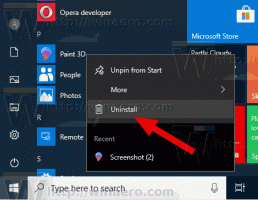विंडोज 10 में फाइल और फोल्डर पर लॉक आइकन कैसे हटाएं
विंडोज 10 में, जब किसी फोल्डर या फाइल को एनक्रिप्टिंग फाइल सिस्टम (EFS) का उपयोग करके एन्क्रिप्ट किया जाता है, तो फाइल एक्सप्लोरर ऐप ऐसी फाइल या फोल्डर के लिए पैड लॉक ओवरले आइकन दिखाता है। यदि आप उस आइकन को हटाने में रुचि रखते हैं, तो इस लेख में हम देखेंगे कि यह कैसे किया जा सकता है।
विंडोज 7 में, पैड लॉक ओवरले आइकन पूरी तरह से अलग फ़ंक्शन के लिए था। विंडोज 7 में लॉक आइकन ने संकेत दिया कि फ़ाइल या फ़ोल्डर को आपके उपयोगकर्ता के अलावा किसी और के साथ साझा नहीं किया गया था खाता, और यह कि केवल आपके खाते को ही इसे एक्सेस करने की अनुमति थी (सिस्टम और व्यवस्थापक के अलावा) हिसाब किताब)। यह आइकन तभी दिखाया गया था जब कुछ आइटम जिसे पहले अन्य उपयोगकर्ताओं के साथ साझा किया गया था, राइट क्लिक करके और किसी के साथ साझा करें चुनकर निजी बना दिया गया था।
हालाँकि, विंडोज 8 और इसके बाद के संस्करण में, पैड लॉक ओवरले आइकन को हटा दिया गया था क्योंकि लोग समझ नहीं पा रहे थे कि इससे कैसे छुटकारा पाया जाए। तो मैं वास्तव में आश्चर्यचकित था जब मैंने विंडोज 10 में अपनी कुछ फाइलों पर एक और पैड लॉक आइकन देखा! तब मुझे एहसास हुआ कि कैसे संपीड़ित फ़ाइलों और फ़ोल्डरों में भी एक समान दिखने वाला आइकन था और मुझे एहसास हुआ कि यह लॉक आइकन केवल एन्क्रिप्टेड फ़ाइलों और फ़ोल्डरों के लिए दिखाई दे रहा था, जैसा कि शुरुआत में बताया गया है लेख।
विंडोज 10 में फाइल और फोल्डर पर लॉक आइकन को हटाने के लिए, आपको निम्न कार्य करने की आवश्यकता है।
- ज़िप संग्रह डाउनलोड करें जिसमें खाली आइकन है। इसका उपयोग लॉक आइकन के बजाय किया जाएगा।
खाली आइकन डाउनलोड करें
संग्रह में, आपको उपयोग के लिए तैयार रजिस्ट्री फ़ाइलें भी मिलेंगी ताकि आप मैन्युअल रजिस्ट्री संपादन से बच सकें और अपना समय बचा सकें।
- ब्लैंक.ico फ़ाइल को निकालें और अपने इच्छित किसी भी फ़ोल्डर में रखें। उदाहरण के लिए, आइए निम्न पथ का उपयोग करें:
सी:\विंडोज़\blank.ico
- खोलना पंजीकृत संपादक.
- निम्न पथ पर जाएँ:
HKEY_LOCAL_MACHINE\SOFTWARE\Microsoft\Windows\CurrentVersion\Explorer
युक्ति: देखें एक क्लिक के साथ वांछित रजिस्ट्री कुंजी पर कैसे जाएं.
- नाम की एक नई उपकुंजी बनाएँ शैल चिह्न.
- शैल चिह्न उपकुंजी के अंतर्गत, एक नया स्ट्रिंग मान बनाएं और उसे नाम दें 178. इसके मान डेटा को "blank.ico" फ़ाइल के पूर्ण पथ पर सेट करें। मेरे मामले में मुझे इसे सेट करना होगा।
सी:\विंडोज़\blank.ico
- साइन आउट अपने विंडोज सत्र से या एक्सप्लोरर खोल को पुनरारंभ करें.
आप कर चुके हैं। पहले:
बाद में:
इस परिवर्तन को पूर्ववत करने के लिए, आपको उल्लिखित "178" मान को हटाना होगा। बस, इतना ही।